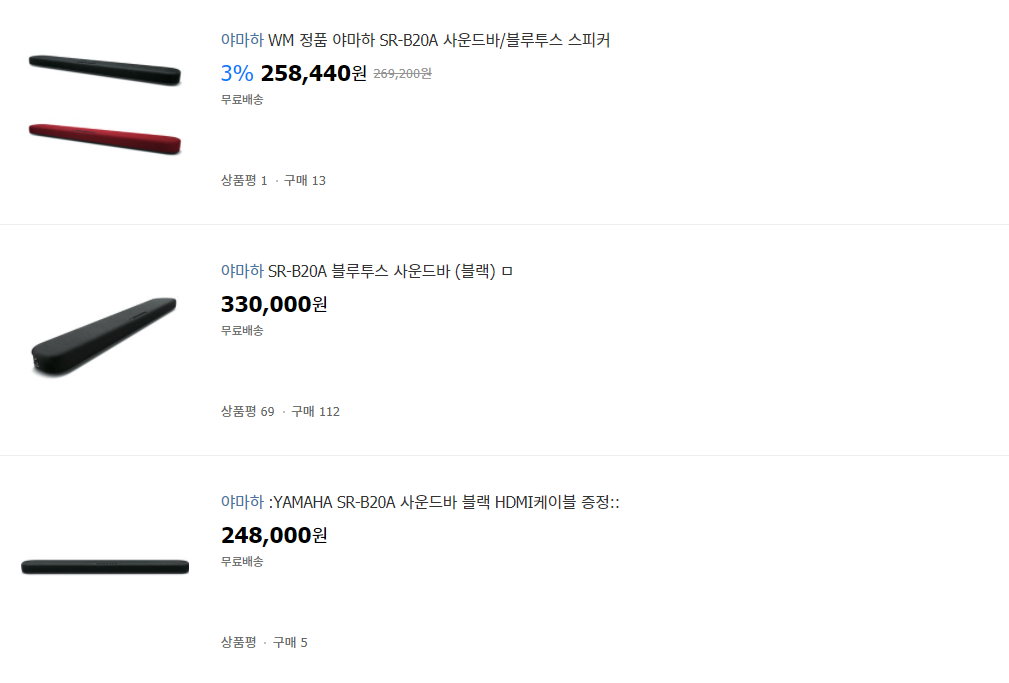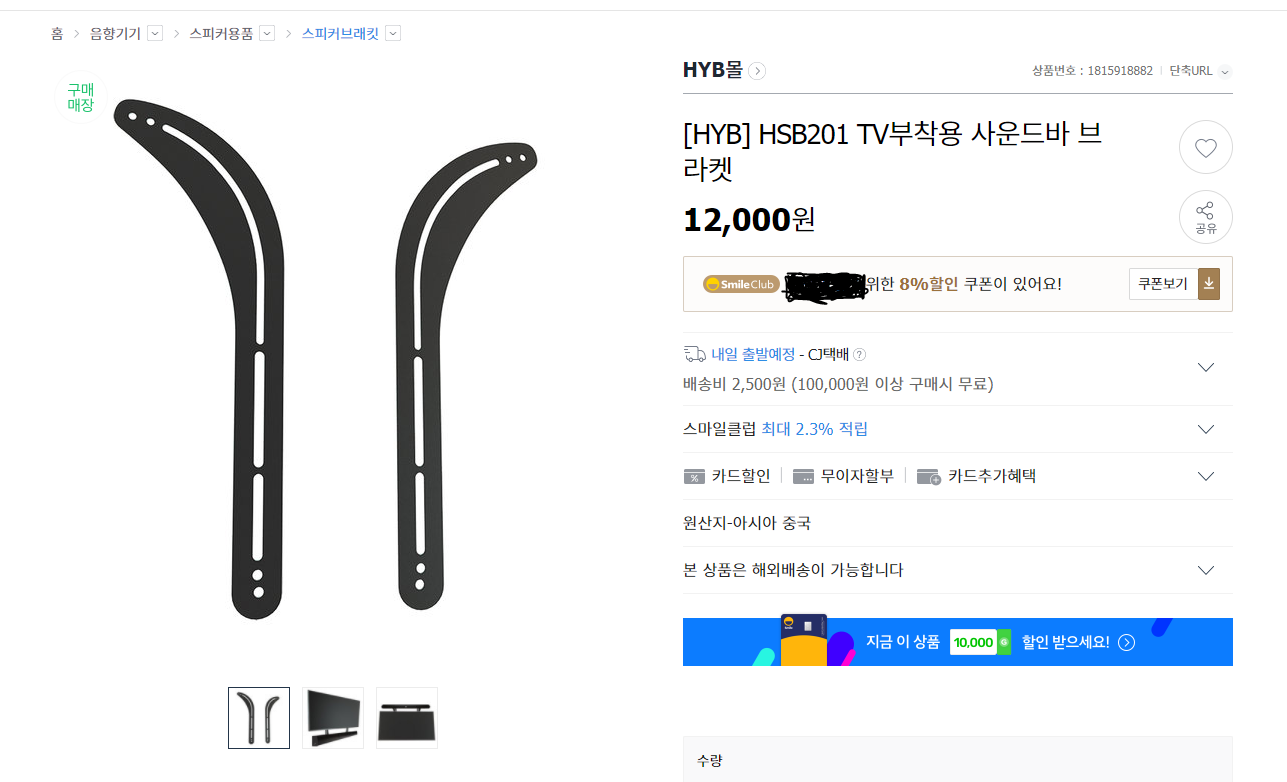어제 레노버 X1 카본 6세대 노트북의 배터리를 아래와 같이 추가 구매하여 교체했다.
제목에는 5세대라고 나와 있는데, 5세대와 6세대의 배터리가 같은 사이즈이다.
아무튼 나는 약 4만원을 지출하여 추가 배터리를 구매했고
중국에서 직구하는 제품을 받는 거라 도착하는데 약 1주일 정도 걸렸다.
받은 제품의 케이스를 벗겼을 때 위와 같은 모습이었고,
나는 배터리의 Spec 번호 등을 확인한 후 제대로 온 제품임을 확신하고 노트북 케이스를 아래와 같이 분해했다.
위에서 나사를 제거할 부분은 동그라미로 표시한 네 곳이며 V 형태로 체크한 곳에서 고정을 시키고 있기 때문에 12시 방향으로 밀면서 들어 올려야 한다.
아참, 이건 말 안해도 알겠지만 배터리를 감싸는 케이블은 끊어지지 않도록 조심해야 한다.
배터리를 탈거하면 위와 같은 모습이 나타나는데
당황하지 말고 이번에 도착한 4만원짜리 배터리를 재장착하면 끝!!
장착 후 배터리 상태를 알고 싶다면
윈도우 키를 누른 후 명령어 cmd를 입력하여 커멘드 창에 들어간 후에
Powercfg/batteryreport 를 입력하면
battery-report.html 이런 파일을 만들어주는데 간단히 보면
배터리가 과거부터 어떻게 변해 왔는지 나름의 변천사를 볼 수 있다.